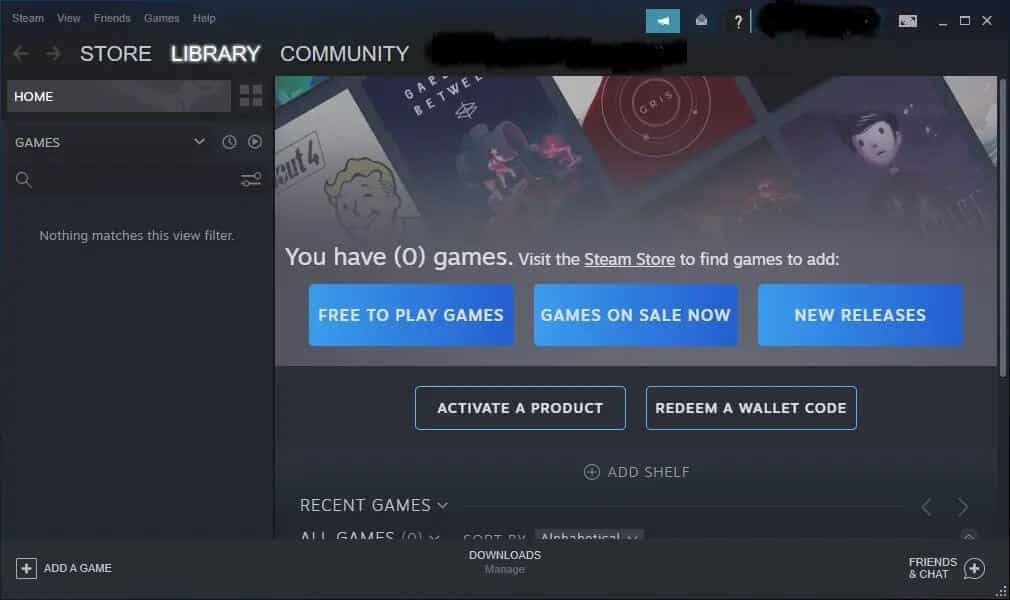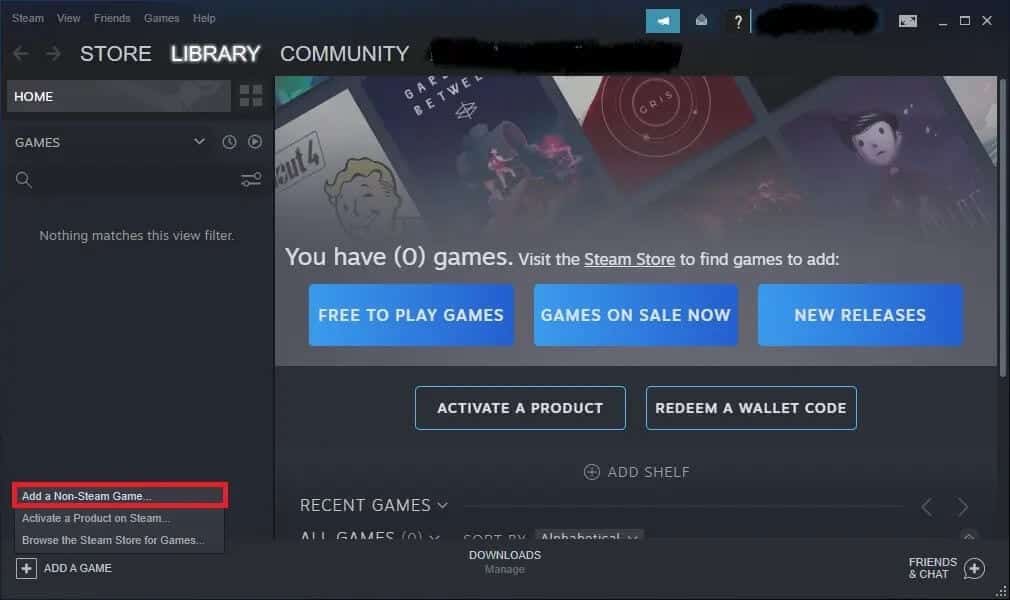Comment diffuser des jeux Origin sur Steam عبر
Une grande collection de jeux peut être stockée sur votre système à l'aide d'une bibliothèque de jeux basée sur le cloud appelée Steam. Vous pouvez télécharger un jeu sur un ordinateur et le diffuser en utilisant Steam. Il est facile à utiliser et gratuit à télécharger et à utiliser. De plus, vous pouvez communiquer avec des personnes du monde entier via des jeux vidéo. Cependant, Steam ne peut être exécuté que sur un PC et ne prend pas en charge Android. En termes simples, Steam est une plate-forme où vous pouvez jouer à des jeux, créer des jeux et vous connecter avec d'autres utilisateurs du monde entier.
Si vous voulez savoir comment diffuser des jeux originaux via Steam, cet article vous aidera. Nous présentons un guide parfait qui vous aidera à diffuser des jeux originaux via Steam.
Comment diffuser des jeux Origin sur Steam
1. 11 Installe Steam Sur l'ordinateur hôte et utilisateur.
2. Maintenant, ouvrez Steam sur l'ordinateur hôte.
3. Ici, passez à Onglet BIBLIOTHÈQUE Comme indiqué ci-dessous.
4. Allez dans le coin inférieur gauche et cliquez sur Option Ajouter un jeu.
5. Maintenant, cliquez Ajouter un jeu autre que Steam... Comme montré.
6. Une liste s'affichera à l'écran. Sélectionnez votre jeu Origin préféré et cliquez sur Ajouter le logiciel sélectionné comme indiqué ci-dessous.
7. Ouvrir Origine Sur le système sur lequel vous avez téléchargé Origin.
8. Aller à menu d'origine , et appuyez sur Paramètres Application.
9. À gauche du menu, vous verrez une option intitulée Origine dans le jeu. Décochez l'option Activer l'origine dans le jeu.
10. Ensuite, cliquez sur Avancé dans le volet de gauche. Sélectionnez l'icône intitulée « Quitter automatiquement l'origine » après avoir fermé le jeu.
11. Fermez et quittez Origine.
12. Accédez à l'ordinateur de l'utilisateur et ouvrez Steam.
13. Appuyez sur le jeu et sélectionnez l'icône de diffusion.
Maintenant, vous pourrez jouer au jeu et le diffuser sur le réseau.
Nous espérons que ce guide sera utile et capable de diffuser des jeux Origin via Steam. Si vous avez des questions/commentaires concernant cet article, n'hésitez pas à les laisser dans la section commentaires.